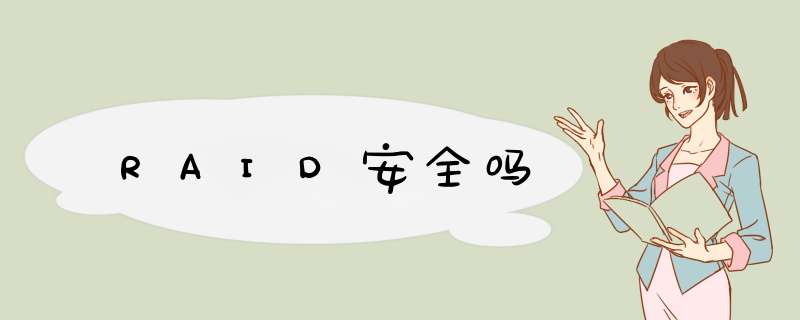
RAID 在市场上的的应用,已经不是新鲜的事儿了,很多人都大略了解RAID的基本观念,以及各个不同RAID LEVEL 的区分。但是在实际应用面,我们发现,有很多使用者对于选择一个合适的RAID LEVEL,仍然无法很确切的掌握,尤其是对于RAID 0+1 (10),RAID 3,RAID 5之间的选择取舍,更是举棋不定。
本文将针对RAID 0+1/10、RAID 3以及RAID 5的工作原理和特性,作一些分析和比较,以列出这些不同RAID阶层所适合的应用,希望对各位能有原则性的帮助。
RAID条切“striped”的存取模式
在使用数据条切[Data Stripping] 的RAID 系统之中,对成员磁盘驱动器的存取方式,可分为两种:
并行存取[Paralleled Access]
独立存取[Independent Access]
RAID 2和RAID 3 是采取并行存取模式。
RAID 0、RAID 4、RAID 5及RAID 6则是采用独立存取模式。
平行存取模式
并行存取模式支持里,是把所有磁盘驱动器的主轴马达作精密的控制,使每个磁盘的位置都彼此同步,然后对每一个磁盘驱动器作一个很短的I/O数据传送,如此一来,从主机来的每一个I/O 指令,都平均分布到每一个磁盘驱动器。
为了达到并行存取的功能,RAID 中的每一个磁盘驱动器,都必须具备几乎完全相同的规格:转速必须一样;磁头搜寻速度[Access Time]必须相同;Buffer 或Cache的容量和存取速度要一致;CPU处理指令的速度要相同;I/O Channel 的速度也要一样。总而言之,要利用并行存取模式,RAID 中所有的成员磁盘驱动器,应该使用同一厂牌,相同型号的磁盘驱动器。
并行存取的基本工作原理
假设RAID中共有四部相同规格的磁盘驱动器,分别为磁盘驱动器A、B、C和D,我们在把时间轴略分为T0、T1、T2、T3和T4:
T0: RAID控制器将第一笔数据传送到A的Buffer,磁盘驱动器B、C和D的Buffer都是空的,在等待中
T1: RAID控制器将第二笔数据传送到B的Buffer,A开始把Buffer中的数据写入扇区,磁盘驱动器C和D的Buffer都是空的,在等待中
T2: RAID控制器将第三笔数据传送到C的Buffer,B开始把Buffer中的数据写入扇区,A已经完成写入动作,磁盘驱动器D和A的Buffer都是空的,在等待中
T3: RAID控制器将第四笔数据传送到D的Buffer,C开始把Buffer中的数据写入扇区,B已经完成写入动作,磁盘驱动器A和B的Buffer都是空的,在等待中
T4: RAID控制器将第五笔数据传送到A的Buffer,D开始把Buffer中的数据写入扇区,C已经完成写入动作,磁盘驱动器B和C的Buffer都是空的,在等待中
如此一直循环,一直到把从主机来的这个I/O 指令处理完毕,RAID控制器才会受处理下一个I/O 指令。重点是在任何一个磁盘驱动器准备好把数据写入扇区时,该目的扇区必须刚刚好转到磁头下。同时RAID控制器每依次传给一个磁盘驱动器的数据长度,也必须刚刚好,配合磁盘驱动器的转速,否则一旦发生miss,RAID 性能就大打折扣。
并行存取RAID的最佳应用
并行存取RAID之架构,以其精细的马达控制和分布之数据传输,将数组中每一个磁盘驱动器的性能发挥到最大,同时充分利用Storage Bus的频宽,因此特别适合应用在大型、数据连续的档案存取应用,例如:
影像、视讯档案服务器
数据仓储系统
多媒体数据库
电子图书馆
印前或底片输出档案服务器
其它大型且连续性档案服务器
由于并行存取RAID架构之特性,RAID 控制器一次只能处理一个I/O要求,无法执行Overlapping 的多任务,因此非常不适合应用在I/O次数频繁、数据随机存取、每笔数据传输量小的环境。同时,因为并行存取无法执行Overlapping 的多任务,因此没有办法"隐藏"磁盘驱动器搜寻[seek]的时间,而且在每一个I/O的第一笔数据传输,都要等待第一个磁盘驱动器旋转延迟[rotational latency],平均为旋转半圈的时间,如果使用一万转的磁盘驱动器,平均就需要等待50 usec。所以机械延迟时间,是并行存取架构的最大问题。
独立存取模式
相对于并行存取模式,独立存取模式并不对成员磁盘驱动器作同步转动控制,其对每个磁盘驱动器的存取,都是独立且没有顺序和时间间格的限制,同时每笔传输的数据量都比较大。因此,独立存取模式可以尽量地利用overlapping 多任务、Tagged Command Queuing等等高阶功能,来"隐藏"上述磁盘驱动器的机械时间延迟[Seek 和Rotational Latency]。
由于独立存取模式可以做overlapping 多任务,而且可以同时处理来自多个主机不同的I/O Requests,在多主机环境[如Clustering],更可发挥最大的性能。
独立存取RAID的最佳应用
由于独立存取模式可以同时接受多个I/O Requests,因此特别适合应用在数据存取频繁、每笔数据量较小的系统。例如:
在线交易系统或电子商务应用
多使用者数据库
ERM及MRP 系统
小文件之文件服务器
一般常用的RAID阶层,分别是RAID 0、RAID1、RAID 3、RAID 4以及RAID 5,再加上二合一型 RAID 0+1[或称RAID 10]。我们先把这些RAID级别的优、缺点做个比较:
RAID级别 相对优点 相对缺点
RAID 0 存取速度最快 没有容错
RAID 1 完全容错 成本高
RAID 3 写入性能最好 没有多任务功能
RAID 4 具备多任务及容错功能 Parity 磁盘驱动器造成性能瓶颈
RAID 5 具备多任务及容错功能 写入时有overhead
RAID 0+1/RAID 10 速度快、完全容错 成本高
接下来,我们分别针对RAID 3、RAID 5以及RAID 0+1/RAID 10作深入的讨论。
RAID 3特点与应用
RAID 3 是将数据先做XOR 运算,产生Parity Data后,在将数据和Parity Data以并行存取模式写入成员磁盘驱动器中,因此具备并行存取模式的优点和缺点。进一步来说,RAID 3每一笔数据传输,都更新整个Stripe[即每一个成员磁盘驱动器相对位置的数据都一起更新],因此不会发生需要把部分磁盘驱动器现有的数据读出来,与新数据作XOR运算,再写入的情况发生[这个情况在RAID 4和RAID 5会发生,一般称之为Read、Modify、Write Process,我们姑且译为为读、改、写过程]。因此,在所有RAID级别中,RAID 3的写入性能是最好的。
RAID 3的 Parity Data 一般都是存放在一个专属的Parity Disk,但是由于每笔数据都更新整个Stripe,因此,RAID 3的 Parity Disk 并不会如RAID 4的 Parity Disk,会造成存取的瓶颈。
RAID 3的并行存取模式,需要RAID 控制器特别功能的支持,才能达到磁盘驱动器同步控制,而且上述写入性能的优点,以目前的Caching 技术,都可以将之取代,因此一般认为RAID 3的应用,将逐渐淡出市场。
RAID 3 以其优越的写入性能,特别适合用在大型、连续性档案写入为主的应用,例如绘图、影像、视讯编辑、多媒体、数据仓储、高速数据撷取等等。
RAID 4特点与应用
RAID 4 是采取独立存取模式,同时以单一专属的Parity Disk 来存放Parity Data。RAID 4的每一笔传输[Strip]资料较长,而且可以执行Overlapped I/O,因此其读取的性能很好。
但是由于使用单一专属的Parity Disk 来存放Parity Data,因此在写入时,就会造成很大的瓶颈。因此,RAID 4并没有被广泛地应用。
RAID 5特点与应用
RAID 5也是采取独立存取模式,但是其Parity Data 则是分散写入到各个成员磁盘驱动器,因此,除了具备Overlapped I/O 多任务性能之外,同时也脱离如RAID 4单一专属Parity Disk的写入瓶颈。但是,RAID 5在座资料写入时,仍然稍微受到"读、改、写过程"的拖累。
由于RAID 5 可以执行Overlapped I/O 多任务,因此当RAID 5的成员磁盘驱动器数目越多,其性能也就越高,因为一个磁盘驱动器再一个时间只能执行一个 Thread,所以磁盘驱动器越多,可以Overlapped 的Thread 就越多,当然性能就越高。但是反过来说,磁盘驱动器越多,数组中可能有磁盘驱动器故障的机率就越高,整个数组的可靠度,或MTDL (Mean Time to Data Loss) 就会降低。
由于RAID 5将Parity Data 分散存在各个磁盘驱动器,因此很符合XOR技术的特性。例如,当同时有好几个写入要求发生时,这些要写入的数据以及Parity Data 可能都分散在不同的成员磁盘驱动器,因此RAID 控制器可以充分利用Overlapped I/O,同时让好几个磁盘驱动器分别作存取工作,如此,数组的整体性能就会提高很多。
基本上来说,多人多任务的环境,存取频繁,数据量不是很大的应用,都适合选用RAID 5 架构,例如企业档案服务器、WEB 服务器、在线交易系统、电子商务等应用,都是数据量小,存取频繁的应用。
RAID 0+1[RAID 10]
RAID 0+1/RAID 10,综合了RAID 0 和 RAID 1的优点,适合用在速度需求高,又要完全容错,当然经费也很多的应用。RAID 0和RAID 1的原理很简单,合起来之后还是很简单,我们不打算详细介绍,倒是要谈谈,RAID 0+1到底应该是RAID 0 over RAID 1,还是RAID 1 over RAID 0,也就是说,是把多个RAID 1 做成RAID 0,还是把多个RAID 0 做成RAID 1?
RAID 0 over RAID 1
假设我们有四台磁盘驱动器,每两台磁盘驱动器先做成RAID 1,再把两个RAID 1做成RAID 0,这就是RAID 0 over RAID 1:
(RAID 1) A = Drive A1 + Drive A2 (Mirrored)
(RAID 1) B = Drive B1 + Drive B2 (Mirrored)
RAID 0 = (RAID 1) A + (RAID 1) B (Striped)
RAID 1 over RAID 0
假设我们有六台磁盘驱动器,每两台磁盘驱动器先做成RAID 0,再把两个RAID 0做成RAID 1,这就是RAID 0 over RAID 1:
(RAID 0) A = Drive A1 + Drive A2 (Striped)
(RAID 0) B = Drive B1 + Drive B2 (Striped)
RAID 1 = (RAID 1) A + (RAID 1) B (Mirrored)
在这种架构之下,如果 (RAID 0) A有一台磁盘驱动器故障,(RAID 0) A就算毁了,当然RAID 1仍然可以正常工作;如果这时 (RAID 0) B也有一台磁盘驱动器故障,(RAID 0) B也就算毁了,此时RAID 1的两磁盘驱动器都算故障,整个RAID 1资料就毁了。
因此,RAID 0 OVER RAID 1应该比RAID 1 OVER RAID 0具备比较高的可靠度。所以我们建议,当采用RAID 0+1/RAID 10架构时,要先作RAID 1,再把数个RAID 1做成RAID 0。
电脑打游戏卡顿,不外乎外在的硬件的三个主要原因以及系统需要优化:
1,显卡不够好,换显卡。
2,内存不够高,加内存。
3,可能硬盘有问题了,检测及修复,或者换硬盘。
4,对系统继续优化,提高流畅度。
具体方法如下:
解决办法:
第一种情况:显卡不够好,换显卡,不再赘述。
第二种情况:内存小
因为新系统占用内存比老系统多,所以需要升级内存容量,现在主流内存配置为8GB,低于4GB电脑跑起来就会吃力。对照你自己电脑的内存,看看是否符合最低内存要求。如果不达标请购置新的内存条,增大内存。
第三种情况:硬盘问题
用鲁大师或者HD Tune检测硬盘健康度,看看Smart测试结果,鉴别是否硬盘有问题,如果有问题,建议更换硬盘,最好能换成固态硬盘(SSD),可以帮助提升开机速度。
第三种情况:如果,内存不低,硬盘良好,请按照下述方法优化一下:
先看一下电脑的“系统资源”是多少,右键单击“我的电脑”或者“此电脑”,选择“属性”,再选择“性能”,看一下“系统资源”是多少,一般应该达到95%左右还差不多。
1,找找是否有什么程序不正常运行,导致此现象,在资源管理器种结束该任务即可,如果结束后又自动重新启动,就找到该程序,把它卸载,然后重新安装稳定版本试一试。
2、电脑桌面上的东西越少越好,我的电脑桌面上就只有“我的电脑”和“回收站”。东西多了占系统资源。虽然在桌面上方便些,但是是要付出占用系统资源和牺牲速度的代价。解决办法是,将桌面上快捷方式都删了,因为在“开始”菜单和“程序”栏里都有。将不是快捷方式的其他文件都移到D盘或E盘,不要放在C盘。C盘只放WINDOWS的文件和一些程序安装必须安装在C盘的,其他一律不要放在C盘,放在D盘或E盘。
3、按快捷键“win+R” 打开 运行窗口
这时候输入“msconfig”后 ,点击“确定”或者按“ENTER”键
这时候会打开一个名为“系统配置”的窗口,在“常规”选项框下 勾选“有选择的启动”下的“加载系统服务”和“加载启动项”
后依次点击“引导——高级选项“在”引导高级选项“窗口勾选”处理器个数“ ”处理器个数“下的数字选一个最大的数 ,点击“确定”接下来在”超时”对话框中输入“3”,最后点击“确定”
4、右击“此电脑”(计算机) 点击“属性”
这时候会打开一个系统的窗口,点击“高级系统设置”
这时候会d出一个“系统属性”窗口,点击“启动和恢复故障”下“设置”
在“启动和恢复故障”窗口里,把以下两栏的时间改短一些,这里改为“0”至“3”都可,然后“确定“
回到“系统属性”窗口,点击“性能”下“设置”,在“性能选项窗口”点击“高级——更改”
点击“更改”后,来到”虚拟内存“窗口,取消勾选“自动管理所有驱动器的分页文件大小”,勾选“无分页文件”,勾选过后,点击“设置”,点击“设置”后会出现一个“系统属性”窗口,点击“是”,点击“是”后,点击”虚拟内存“窗口下的“确定”
“性能选项窗口”和“系统属性”窗口点击确定后,一定要重启电脑,重启电脑后还会有 *** 作
重启后再来打开下图这个界面,然后又把“自动管理所有驱动器的分页文件大小”勾选了,最后保存
5、右击开始图标 打开“控制面板”
在控制面板里 (查看方式为小图标)。点击“电源选项”
在“电源选项”窗口里 点击“选择电源按钮的功能”
点击“选择电源按钮的功能”后悔d出“系统设置窗口”,在这个窗口里 先点击“更改当前不可用的设置”,然后勾选“启用快速启动”,最后“保存修改”
6、按快捷键“WIN+R”。输入“gpeditmsc” 确定
依次点击“管理模板——系统——关机”,然后双击“要求使用快速启动”
d出来的“要求使用快速启动”窗口里,勾选“已启动”,最后点击“确定”
7、右键单击“我的电脑”,选择“属性”,再选择“性能”,单击左面“文件系统”,有一个“此计算机的主要用途(T)”选项,下拉那个箭头,将“台式机”改为“网络服务器”,然后确定。再选择右面的“虚拟内存”,选择“用户自己指定虚拟内存设置(M)”,然后将最大值和最小值都改为你电脑内存的数值乘以2,比如是128兆内存,则设置为“256”,然后确定,不用理会显示的提示,确定以后需要重新启动。
8、打开“我的电脑”,打开C盘,有一个Windows文件夹,打开它,找到一个“Temp文件夹”,把里面的文件全部删除,(需要事先关闭其他应用程序)。在“Temp文件夹”旁边有个“Temporary Internet Files文件夹”,打开,把里面的内容全部删除。一定注意啊,“Temp文件夹”和“Temporary Internet Files文件夹”不要也删了,是删文件夹里面的所有东西。切记!!!这样的 *** 作最好一个月进行一次。
9、将电脑屏幕最下面的一行东西,只留下杀毒软件的实时监控图标和最左面的“开始”,其他的全部删除,因为占系统资源,而且有很多东西根本不用。即使用的在“开始”菜单里也全有。可以将最常用的软件的快捷方式添加在开始菜单,将次常用的添加在程序菜单。
10、将桌面墙纸和屏幕保护程序都设置为“无”。
11、选择左下角的“开始”——“程序”——“附件”——“系统工具”——“维护向导”,选择“修改我的维护设置或安排”确定,再选择“自定义”,下一步,“自定义”,再下一步,出现一个对话框“更加快速地启动Windows”,将里面的对勾全部取消啊,这是开机时启动的程序,有的根本不用的,如果用再启动也很快的。然后下一步,选择“否”再下一步,再选“否”,再下一步,还是“否”,然后“完成”。OK!
12、双击电脑桌面上“此电脑”或者“计算机”或者“我的电脑”鼠标,依次分别指向各个分区C、D、E、F,点右键——“属性”——“常规”选项卡——“磁盘清理”,然后切换到“工具”—— “检查”——“扫描驱动器”进行磁盘错误检查,或者点击“磁盘扫描程序”,选中上面的“自动修复错误”然后“开始”,很快就修复完毕,把你所有的硬盘C、D、E、F都修复一遍,然后“关闭”退出。
13、双击电脑桌面上“此电脑”或者“计算机”或者“我的电脑”鼠标,依次分别指向各个分区C、D、E、F,点右键——“属性”——然后切换到“工具”—— “优化”——“优化”,然后依次对各个分区C、D、E、F进行优化并整理碎片,你就等着吧,可以去休息一会了。如果以前从来没有运行过这个程序的话,而且你的硬盘很大,那么可能得1个小时多的时间(如果觉得时间长,可以停下来,分几次以后再运行也可以)。这个程序以后应该1个月左右运行一次,第二次以后运行时间就短多了。
经过这样的保养,你的电脑硬盘占用率和电脑速度会得到改善的。
电脑玩游戏很卡的原因和解决方法如下:
1服务器人爆满延迟高,先关闭不需要的游戏进程,再重新登录一下游戏试试。
2网速不好,运行网络游戏会很卡。网速不好,再好的电脑配置玩需要网络的游戏也是卡的要死。如果你的电脑配置没问题的话,那就多检查下网络,一个人用至少得搞个2M以上的网络,如果局域网里很多电脑一起用,那就看用的是多大的宽带了,可能其他人电脑占用了网络,搞的网络很卡。
3降低游戏的效果。所有的游戏都有各种不同的画质上的要求,如果你只要求流畅的运行游戏的话,那么就将游戏的画质降低,调低画面的显示效果然后调低分辨率即可。
4如果降低游戏的效果后还是卡,说明你的电脑配置实在是低,你可以换一个性能比较好的显卡,也可以多加内存条。
:
电脑速度更快的方法:
1打开“此电脑”
2右击C盘,选择“属性”
3选择“磁盘清理”
4勾选全部,点击你“确定”
5在d出的查看选择“确定”
6这样电脑中的垃圾文件就被删除了,电脑也不会变得卡了
可以,我一直放在移动硬盘里,不过需要在steam里把默认的库文件夹设置成你移动硬盘安装游戏的路径全部回答。对电脑没有影响。
Steam平台是Valve公司聘请BitTorrent(BT下载)开发者布拉姆·科恩亲自开发设计的游戏和软件平台。Steam平台是全球最大的综合性数字发行平台之一。玩家可以在该平台购买、下载、讨论、上传和分享游戏和软件。
平台特点
1、VAC反作弊系统
VAC(Valve Anti-cheating)是一种自动启动的反作弊系统。VAC支持所有由Valve出品的游戏及第三方mods,可以在所有Source引擎游戏服务器使用,在连接Source引擎游戏时服务器会检测VAC是否加载。这个反作弊系统会永久禁止作弊的玩家进入开启VAC系统的服务器。
2、自动更新系统
Steam平台本身和其中的游戏能够自动进行更新,不需玩家自己手动更新。随着Valve公司的不断改进,这个问题已获得解决,整个系统也变得越来越高效。Steam在全球设有大量的更新服务器,大陆玩家想要获得较快的更新速度,请选择国内的服务器节点。
3、多人游戏
服务器这项功能使得玩家不需要开启游戏就能知道服务器的状况,包括服务器的名称、玩家数量、连线状态等,也可以使用滑鼠标右键将自己常用的服务器加入收藏夹中。还可从历史列表查获自己之前去过的服务器,以及了解好友在哪个服务器中。
现在网吧的服务项目主要是这几项:上网(网吧嘛,这是当然的了),游戏(可有很多地方都不让搞),再就是影视欣赏了(对于只能上网的网吧尤为重要)虽然在网吧看,每小时要花两块钱(看一部要花个三至四元),但它同影院、录像厅相比还是有很多优势的:
1,即点即播,这是人们长久以来的梦想,今天已经由网吧实现了,它和家庭租几个vcd片子看有着根本的区别。网吧的影视服务器能存储大量的影视剧供随时观赏,而且方便更换影片,实现真正的即点即播。
2,能够掌握最新的影片(当然这都要归功盗版了),而且比去影院要省钱的多(影院的新片一般要10元左右)
3,满足不喜欢被电视剧拖着的人的要求,几十集用个三四天就看完了,过瘾
4,看的同时还能聊天,一举两得
5,分解窄带的压力,看的越多,网吧互联网的利用率就越低,所以带宽的压力就越小,网速就越快,这对没有上宽带的网吧尤为重要。
6,这一点就是还有很多其它的优点^!^。
网吧的影视系统的应该达到的要求是:
在电脑的显著位置安放项目(如在桌面上建立"影视欣赏"的快捷方式),客人打开后能看到所有的目录,选择后打开文件,系统自动调出播放系统,开始播放。
当然有人把这个系统做成网页式的,效果象是网上点播,但我不赞成这样做,因为这样作出的系统专业性很强,不易维护,每增加新的都要在网页上做改动,网页本身和链接也容易出现错误,以至影响实际效果。最简易也是最实用的方式就是把存储在电脑中,作成共享,所有的客户机安装播放软件通过网上邻居调用观看。
以下是网吧影片服务系统的相关设置(好简单啊)
0首先你的网络已经设置好了,能通过网上邻居实现互访,这是基础(如果你的客户机能上网了,这不是问题吧^!^)
1选择一台电脑(也可能是数台,比一台麻烦一些)做影视服务器,把你的拷至硬盘,把文件都设置为共享(通常是共享文件夹, 每个文件夹中放一定数量的);
2在客户机安装播放软件, 建立影视服务器上文件的快捷访问方式;
3已经ok了,就是这么简单,(晕,还没完吗?别告诉我你的声卡还没装^!^)
当然其中还有些学问,以让你的影视系统发挥出最佳的性能:
选择合适的播放软件
以下是我用过的几种播放软件:
windows mediapalyer+divx(mpeg的编码解码器),主要用来播放mpeg格式的,它的优点是启动快速,占用系统资源小,缺点是很多格式不支持(致命)
大多网吧都在用realplayer,因为它是rm格式的专用播放软件,界面简单,容易作,real的 老版本的不支持其它格式的影片 ,新版本因为增加了多个插件,可支持的格式大量增加,包括mpeg格式的,但我使用中发现,某些版本的real播mpeg的时候,不能快进,一拖滚动条就出现假死机, 非要三键结束任务才能解决。
金山影霸iii支持的格式最全(包括音乐文件),而且安装不很占空间(完全安装小于四十兆),占用系统资源也较少。
东方影都支持的格式很多尤其是立体版能看立体,效果真爽,但缺点不少,如安装比较占空间(完全安装要80兆),而且消耗系统资源比较厉害。
另外超级解霸2003据说不错,我没有用过,不敢妄下结论(但如果没有比2000有质的转变不用也罢),有兴趣的朋友可以试一下,和其它的软件比较比较。
根据我的经验我首推金影iii做网吧的播放软件(本人严正声明:本人绝没有收取金山公司的一分钱广告费^!^)
附:两种流行的压缩影像格式释疑, mpeg(对应文件扩展名为avi)其实是一种影音压缩技术,它是一种通过记录原始影音文件的信息,用一定的算法进行代码替换处理的有损压缩,播放时通过mpeg编码解码器解码。rm是我们最常见的压缩格式,它使用的另一种算法压缩比例更大(文件大小可压至mpeg的二分之一),故失真较大,效果不如mpeg格式。 注意事项
1,影视服务器最好不要和网络服务器作为一台,如果你的网吧够大,建议使用专用的影视服务器(如果不对外营业,配置可以很低,主频300即可;内存64m即可128m最好,多了就是浪费了;支持大硬盘的主板即可,但要稳定;硬盘当然要大,但5400转即可;如果要对外营业配置就要稍高一点的,建议使用赛扬二代的处理器),当然如果你的网吧很小15台以下,那就没有必要专设影视服务器了。
2,尽量安装rm格式的,优点是占用硬盘空间小,传输速度快,一台影视服务器支持的终端多,缺点的效果没有mpg4和vcd的效果好,但只要光盘做的不是太差一般没有什么影响。
3,一定要为你的所有共享并创建快捷方式,使其能在任何一台终端能看到所有的影视,如果你的是分在几台电脑里放置的,应该先建立个文件夹,把其它电脑上的文件的快捷方式放进来,然后把这个文件夹复制到每台终端的桌面上,换上漂亮的图标,取个类似“影视欣赏”的文件名就ok了。这种方法同样适合各种歌曲的使用,可用类似的方法建立个“音乐欣赏”。
4,网络设置:在微软网络客户中选择快速登录,这样启动过程中将不检测网络驱动器,加快启动速度;登录中选择windows登录,启动过程将不出现登录对话框,可以避免因登录时点取消而未登录网络的情况(这种情况下,客户机可以上网,但不能访问网上邻居)。
5,同一部片子能同时被数台电脑同时调用,一般不影响效果,但应该尽量避免这种情况的发生(对硬盘损耗较大),如果某个片子同时看的人实在太多,应事先多在硬盘中复制几份(尽量选择不同的分区)供调用。
6,一台服务器可支持多少用户同时观看?中等的网吧(单影视服务器,客户机50台以下,使用10m的网络即可,当然百兆的网络就更好了)一台影视服务器可同时支持二十台左右的电脑同时播放rm(mpeg或vcd就要少了)。事实上网吧中不可能所有的顾客都一起看(通常在50%以下),所以这个数目可基本满足五十台以下的网吧了
实际环境举例(我的网吧):依拖一所大学,电脑三十六台,10m网络,单影视服务器(c2600, 128m , 240g/5400转,对外营业);把按类型(如成龙全集,007全集,美国大片,贺岁片,某某电视剧,某某动画片等等)存放在不同的文件夹中,把这些文件夹共享出来,将影视服务器在各个电脑上建立快捷方式,将共享名改为影视欣赏;四个hub(三个16口,一个8口),采用堆叠; 在全满的时候通常是十五人左右同时看,最高达到十九人同时观看(还有同时从影视服务器调音乐听的),运转正常,从未出现广播风暴。
建议:
1, 多做广告,有很多人以为“网吧就是上网的”,其实不然,我们可以把这部分作大,让它成为我们营业的一个重要部分,扩大网吧的市场,达到这样目的的途经只有宣传。
2有条件的可以在宽敞位置的电脑安装双耳机(满足那些经济条件稍差一些顾客和特殊的顾客),经常有情侣上我这渡假的,内容就是一起看。
3,观注当地影院,及时引进最新,最好的(至于引进方式吗,如果您的经济条件允许的话,请支持一下正版。晕,我也学会这么说了,遗憾的是方面我还没支持过^!^,我是那种经济条件不允许的^!^)
失败的例子(请引以为戒)
我到过一个网吧,有四十台电脑,都是20g的硬盘,每个硬盘里都装了不少的影片,但在他的任何电脑上都看不出来它有在,必须访问网上邻居才知道,而且还不知道哪里有什么,知道看的还要问老板哪个在哪台机器里,真是麻烦,优势一点也出发挥出来,大量的硬盘资源实际上是浪费了。 影片推荐:
有合适的影片是影视服务成功的关键之一,这种影片大概有两种:
好片(观众较多的片子,其实不一定就好):大家都爱看的辣笔小新(说实话,这个小孩玩意儿我也爱看^!^),情深深雨蒙蒙(这部连续剧给我带来很大的收益,虽然我一惯不欣赏琼瑶阿姨的作品,太过煽情,而且一看开头就知道结局,但却能让她设计出那么复杂的过程来,我还真是佩服她老人家的功力,当然因为她帮我拉了不少顾客,我现在对她存在只有感激),这两套片子在我这呈产生的效应用“轰动”两个字形容是一点也不过分的。
新片:另一种是抓住流行的,院正放的,最好是院要放还没放的 。如前一段时间的“同居密友,珍珠港,瘦身男女,少林足球,我的兄弟姐妹等”,我的“珍珠港”整比院早放了一个月,反映不错,有不少人花四块钱看完了还直叫便宜。
影视播放中的故障解决及相关问题:
在网吧中有问题都是正常的,没有问题才不正常了,当然影视系统也不例外,但相比网络的问题,它的问题一般还是好解决的。
realplayer的声道问题,realplayer不能调节声道,这是这个软件的最大bug,升级了n次也没解决,不知道这些做软件的干什么去了,当然我们也有办法处理,就是调用系统的声音属性调节声道(稍麻烦了点)。方法是:调出声音属性(最快捷的方式是双击任务栏中的小喇叭图标)调节两个项目,如果你的菜单是中文的,这两项就是主音量和声波,如果是英文的就是volume和wave。声道主要是由volume控制的,声波则能优化声音性质,实际作一下,反复对比你就会知道这两项都是怎么回事了。补充最重要的一点,你的必须是双声道的才能调节,如果做盘的把两个声道做到了一起,那怎么调就都白扯了。
播放中出现断续的问题, 放映过程中声音或图像出现断续,如果是网络因素,可能是影视服务器出现问题,局域网中的看的电脑都会这样,现象会很明显,这时应处理影视服务器,如果只是单机这样请重新播放,最次重新启动就能解决。
声像不一的问题,某部片子看的过程中出现声音和图像不一致的问题,这是系统处理时,放音设备和影像设备未能协调,通常关闭当前播放任务再重新打开就能解决。
播放不出来的问题,任凭怎样双击就是打不开文件,这是由于当前系统资源已无法调出播放程序,需要重新启动电脑才能解决(如果谁有更简便的解决办法别忘了告诉我啊^!^)
音量小的问题,如果你的声卡没有问题(有的声卡音量小,从软件方面不好解决,只能配有源音箱加大音量了), 除了将耳机音量和声音属性中的主音量放至最大外,调节声波属性也很关键,往往声波(wave)的设置不当可造成音量过小,请左右调节“均衡”,找出最佳效果。
好了,说了不少了,我还真有点累了,这些文字如果能给那些正处于迷茫状态的同仁带去些认识,我就最高兴不过了。如果你做出的影视系统切实的帮你提高了效益我就高兴的没法再更高兴了。当然,由于各人所处的具体环境不同,同时为避免理论与实际脱节,行文中我也尽量从实际出发,但出现些错误或不相容的结果也是不可避免的,欢迎大家指正并和我继续探讨网吧影视服务技术及经营上的问题!希望大家都有应有的收获!
补充两点
1,影视服务器的配置无需太高,我用过三种配置c400/64, c566/128, p3 733/256, 对客户机的观看效果并无太大的影响。
2 一台服务器支持的客户机,10m网,一台可支持20个终端播放rm格式,但如果是mpeg格式只能支持10个左右,这里说的是达到较好的播放效果,如果终端超过这个数目,实际上也能支持,但效果就要下降(会出现偶尔的停顿或声像不一等情况)
很多朋友说要做流媒体服务器,说实话,我不建议网吧这样,这样做,因为,网吧都没有很专业的技术员,而且所有的软件都是D版,所有维护很麻烦,虽然网上有破解版,但是效果都不好,不过大家可以学习一下 大多数人对Realplayerer已经是十分熟悉了,利用Realplayer在线看、听音乐,你是不是自己也想拥有一个Realplayer服务器呢?利网络流媒体服务器端软件Real Server能轻松实现你的愿望,下面笔者就介绍何利用它在局域网中建一个流媒体服务器。
什么是Real Server
RealNetworks 流服务器端软件,用它可以在网上发布Real格式的Audio、Video文件,以流格式协议进行网上传输播放,不必担心rm文件被下载。 要实现网上流视频的点播与直播,在硬件之上需要安装一个服务器端软件,这个就是Real Server。
一、组建多媒体播放系统的组网环境
多媒体播放系统的组网环境要求由主从结构或者对等结构组网的若干台多媒体电脑,带声卡、音响、耳塞、麦克风等发声设备,并不受有盘网络和无盘网络的限制。而服务器 *** 作系统要求Windows NT、Windows 2000Professional 、Win2000 Server,服务器要求指定有固定 IP 地址或者是 Intranet 的虚拟 IP地址,工作站端要求装Realplayer70以上的版本。
二、下载、安装Real Server90
1 如何下载
目前Real server已经有了90版,我们介绍的Real Server通过在线注册获得注册码可以免费使用一年,但在局域网内只允许25人同时使用。可在 RealNetworks 的网站下载 。 2 如何安装
下载完备以后直接双击下载的文件,就可以自解压安装了。安装 Real Server 的过程和一般的软件安装差不多,在自解压完成后d出图1的对话框,要你填写授权码。这时打开刚才下载软件时填写的信箱,把信箱中收到的授权码用Winzip解压到一某个目录中,在图1的“License File Location”下面填写上解压后保存的目录与文件名,这步很重要,服务器端能否使用全靠它了。
点击“Next”,选择安装目录、接受协议后,d出图2对话框。要求填写用户名(Usename)和密码(Password),因为安装的Realserver是一套影音服务器软件,有系统管理者(Administrator)的登录进行管理,在这里我们把username 和 password都设置为“test”。记住它,等一下安装成功启动“Helix Server Administrator”时要用它来登录。 再点“Next”d出图3的对话框,上面的英文意思是:请键入一个端口号,这个端口将授权给PNA联接,这个联接地址以“PNA://”开头。下面的“7070”是安装默认的PNA联接端口号,不要改它,紧接着在后面的安装中要设置RTSP联接、>1、重启下steam客户端,万事不会先重启。如果问题还存在,就要往下一步看了。2、首先,检查网络。这种问题网络问题可能性大点,查看网速,或者等到半夜网络会流畅的时候,就会解决,不行就运行安装包,选择“修复”,这样不会丢失游戏文件。3、有个文件夹叫package,吧里面的东西全删掉。然后再打开st更新一下就好了。 4、看下电脑安装游戏的那个盘内存有没有满。尽量留出足够的安装和下载空间给steam下东西。安装完成后会自动帮你清空下载文件的。可以对于那些在安装的游戏点击下启动游戏。主动触发游戏继续安装或者继续更新。如果更新了一会又停了。可以看看网络通不通畅。或者更换一个下载游戏的节点区域。5、steam更新失败可能是防火墙导致,在防火墙中添加信任项,把steam添加进去。

问题还没解决?快来咨询专业答主~
steam的游戏无法更新
在线
3115位答主在线答
服务保障
专业
响应快
马上提问
40345人对答主服务作出评价
回答切中要害老师态度很好回答专业迅速回答很耐心认真大平台保障,服务好回答切中要害老师态度很好回答专业迅速回答很耐心认真大平台保障,服务好
抢首赞
分享评论
北京 助听器价格表专卖店,万聪听力做您身边的听力管家
万聪听力助听器价格表连锁服务,可上门服务验配,全国联保服务,免费30天试听!详情来店咨询!
万聪健康科技(杭州)有限公司广告
steam钱包-京东礼品箱包,这一次与众不同!
steam钱包-京东礼品箱包,火爆热销,正品低价,超值特惠,这一次与众不同!
北京京东世纪信息技术有限公司广告
电脑steam为什么更新不了

yy好友__fa9f0c1
金牌答主
1
2022-10-19
服务人数77
steam正在更新不动

游戏小能手阿宇
好评答主
亲亲您好,很高兴为您解答: 解答为: 在steam更新游戏时不动的话我们可以看看内存是否够,内存不够的话是会阻断下载的,需要清理一下磁盘的内存确保游戏下载的内存足够。,或者是网络连接出现了问题,尝试重新连接一下网络。,可以在更新游戏前先开启加速。
2022-07-21
服务人数2310
淘宝-现在哪个网游好,优质产品,超低价格,太好逛了吧!
现在哪个网游好,买东西上淘宝,放心挑好货,购物更省心。超多品牌,超多优惠,快捷生活,一站搞定!淘!我喜欢!
广告
steam刚下载更新不了

电子数码专家李老师
活跃之星
steam刚下载更新不了,这个原因是官方系统正在升级维护中,
2022-10-28
服务人数13758
为什么steam更新游戏显示更新已暂停

森森学长
服务态度好
您好亲,steam默认设置自动更新,也就是说您上次未完成的更新,下一次您启动steam的时候它会自动更新的。但若是您将自动更新关闭后,游戏的更新就需要您手动更新,您可以点击页面下方的更新进度条,设置立即更新就可以更新游戏啦[吃鲸]
2022-04-25
服务人数2116
为什么steam更新游戏显示更新已暂停

全雷倒吧
好评答主
1、原因:防火墙导致解决方法:依次打开“控制面板”-“Windows防火墙”-“允许程序活功能通过Windows防火墙”,然后把steam软件在公用网络和家庭网络上都划上对钩。2、原因:ClientRegistryblob文件解决方法:把steam文件夹下的ClientRegistryblob文件删除。3、原因:repairsteam平台客户端解决方法:steam页面重新下载steam客户端,运行之后选择Repair(修复),然后steam就会重新更新客户端,然后再双击steam图标就可以了。按照上面的方法就可以轻松解决steam平台无法更新的问题了,解决后就可以正常登陆进行游戏了。VAC反作弊系统VAC(Valve Anti-cheating)是一种自动启动的反作弊系统。VAC支持所有由Valve出品的游戏及第三方mods,可以在所有Source引擎游戏服务器使用,在连接Source引擎游戏时服务器会检测VAC是否加载。这个反作弊系统会永久禁止作弊的玩家进入开启VAC系统的服务器。VAC将会扫描电脑的内存,不会扫描硬盘。VAC启动时对游戏中的画面、速度等没有影响。VAC不仅在反作弊中有用,电脑下载游戏时,网速和硬盘都是非常重要的因素。
网速通常决定着游戏下载速度的快慢,而硬盘则决定着游戏下载后的存储空间和读写速度。
具体来讲,下载游戏时,网速会影响着游戏下载的速度和流畅度。如果网速较慢,下载速度会减慢,可能需要花费较长时间来完成下载。同时,在下载过程中,如果网络不稳定以至于下载中断,可能会导致下载的文件损坏,需要重新下载。因此,良好的网络环境和较快的网速会对下载游戏非常有利。
另一方面,硬盘的速度和空间也会影响下载游戏的体验。硬盘空间的大小决定了游戏下载后能否存储在本地,硬盘读写速度也决定了游戏安装和启动的速度。如果硬盘空间较小或者读写速度较慢,可能会导致下载或安装过程中出现错误或者卡顿情况。因此,在下载前需要确认硬盘有足够的空间,并且检查硬盘的健康状况,以确保下载和安装过程的顺利进行。
综上所述,游戏下载时,网速和硬盘都是非常重要的因素,二者需要同时保证良好,以确保游戏下载和安装的顺利运行。
欢迎分享,转载请注明来源:内存溢出

 微信扫一扫
微信扫一扫
 支付宝扫一扫
支付宝扫一扫
评论列表(0条)